Genymotion是一款专业高效的Android虚拟环境模拟器,支持Windows、Linux和Mac OS等操作系统,用户可以安装各种手机APP和手机游戏进行体验,这样就可以帮助用户通过电脑来玩各种手游,非常方便。是开发者、测试人员、推销者甚至是游戏玩家的福音。
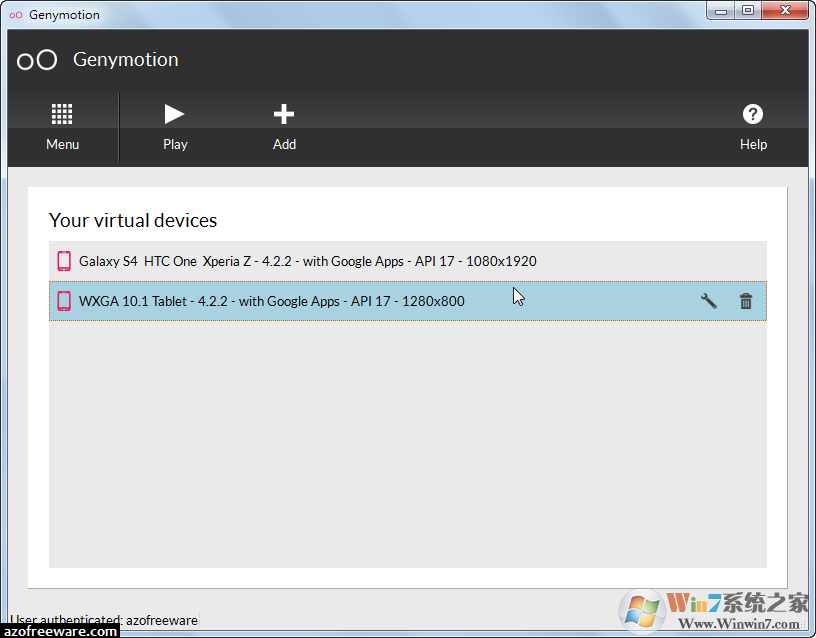
Genymotion软件特色
1、演示
保证您的应用能以最好的画质和效能运行,这是他们应有的表现。只要轻点3次鼠标,就可以开始使用您的虚拟器。
2、测试
拥有友好的用户交互界面,轻松地操作电池、GPS、加速器等模拟感应器。功能强大的命令行工具,让您构建复杂的测试。
3、高效
一个使用x86架构的虚拟化模拟器,因此更加高效!借助OpenGL硬件加速的优势,它可以让您以惊人的3D性能测试您的应用程序。
4、易用
可以将Eclipse插件完美整合到您的开发环境中。以友好的用户界面,打包到Windows、Mac和Linux。
Genymotion软件功能
1、Android ID
标识符小部件显示设备ID和Android ID编号。您可以随时查看和编辑这些值,而不必重新启动虚拟设备。您可以动态更改虚拟设备的AndroidID/IMEI/MEID值。无论是测试您的安装跟踪系统,还是对您的设备进行分类,这都是一个很好的实用工具,可以在您的工具箱中使用。
2、开放GAPPS
已经添加了一个OpenGAPPS小部件,允许您在一次单击中安装GooglePlay服务。因此,如果您的应用程序依赖GooglePlay服务,您可以对其进行测试,并确保它按需要进行响应。
3、克隆复位
Genymotion可以自定义虚拟设备并克隆它作为其他迭代和测试的基线。或者,如果需要,可以使用工厂重置工具将自定义设备重置为第一次加载时的方式。
安装教程
双击运行下载的Genymotion安装文件,选择安装目录后,点击下一步。
在安装过程中,还会安装VirtualBox,也是选择安装目录后,一直点“安装”和下一步就行。一直到"finish"
初次登录,如果有序列号,则输入。没有的话就点击Personal Use即可,并且要用自己在Genymotion注册的账号登录一下,否则无法下载虚拟机镜像。
下载虚拟机镜像并创建自己的虚拟机,运行虚拟机。
使用教程
1、打开Genymotion,第一次进入Genymotion,会检查你是否有安卓虚拟设备。如果没有会弹出对话框,询问你是否现在添加一个虚拟设备,点击yes就可以了

2、创建一个新的虚拟设备[Create a new virtual device]。
3、需要你输入用户名和密码验证。如:我的是163邮箱 如:****@163.com(注意:如果验证不通过,请到邮箱确认是否已经验证过)

4、验证成功后,可以看到有很多虚拟设备,如:S3,S4等,选择想添加的虚拟设备,选择后点击下一步

5、下载安装,等到下载到100%.点击[Finish]按钮


给已创建的模拟器命名,然后点击创建按钮。

6、回到主窗口,选择一个我们已经添加的模拟器,点击启动按钮启动模拟器。
启动过程会弹出对话框,询问是否设置ADB连接的对话框,如果需要就点击是,否则就点击否。

7、启动虚拟机,几秒钟的事,速度非常快
常见问题
常常玩一下就闪烁一下,不影响游戏,但是好烦,怎么办?
答:开启Genymotion后,先不要选择模拟器,先找到自已的模拟器,右边有两个图案,一个是萤幕,一个是垃圾桶。点垃圾桶,依照自己电脑/个人需求慢慢调整至不会闪烁即可。(建议显卡/显示器不够好的DPI不要调太高)
安装到一半出现“unfortunately setup wizard has stopped”。
答:请检查你的储存容量是不是不够了,卸载一些不需要的程序或清理文档,重安装时用系统管理员权限打开即可。
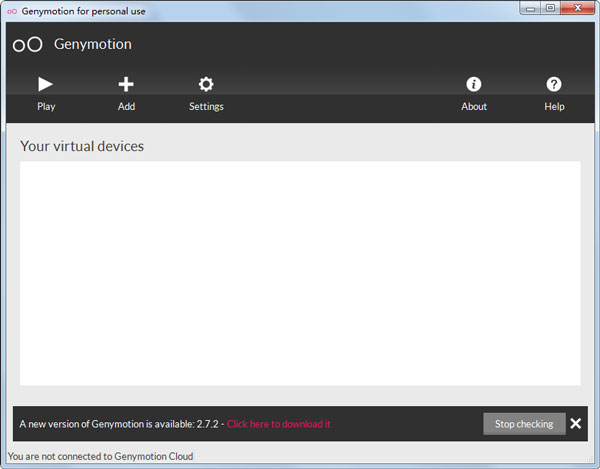



 WPS2019个人免费版|WPS Office 2019免费办公软件V11.1官方版
WPS2019个人免费版|WPS Office 2019免费办公软件V11.1官方版 QQ浏览器2021 v10.4绿色版精简版(去广告纯净版)
QQ浏览器2021 v10.4绿色版精简版(去广告纯净版) 酷我音乐盒下载|下载酷我音乐盒 2021 官方免费版
酷我音乐盒下载|下载酷我音乐盒 2021 官方免费版 酷狗音乐播放器|酷狗音乐下载安装 V2022官方版
酷狗音乐播放器|酷狗音乐下载安装 V2022官方版 360驱动大师离线版|360驱动大师网卡版官方下载 v2022
360驱动大师离线版|360驱动大师网卡版官方下载 v2022 【360极速浏览器】 360浏览器极速版(360急速浏览器) V2022正式版
【360极速浏览器】 360浏览器极速版(360急速浏览器) V2022正式版 【360浏览器】360安全浏览器下载 官方免费版2021 v13.1.1482
【360浏览器】360安全浏览器下载 官方免费版2021 v13.1.1482 【优酷下载】优酷播放器_优酷客户端 2019官方最新版
【优酷下载】优酷播放器_优酷客户端 2019官方最新版 腾讯视频下载|腾讯视频播放器官方下载 v2022最新版
腾讯视频下载|腾讯视频播放器官方下载 v2022最新版 【下载爱奇艺播放器】爱奇艺视频播放器电脑版 2022官方版
【下载爱奇艺播放器】爱奇艺视频播放器电脑版 2022官方版 2345加速浏览器(安全版) V10.7.0官方最新版
2345加速浏览器(安全版) V10.7.0官方最新版 【QQ电脑管家】腾讯电脑管家官方最新版 2022 v15.2
【QQ电脑管家】腾讯电脑管家官方最新版 2022 v15.2 360安全卫士下载【360卫士官方最新版】2021_v13.0
360安全卫士下载【360卫士官方最新版】2021_v13.0 office2007破解版|Office 2007破解完整免费版
office2007破解版|Office 2007破解完整免费版 系统重装神器|飞飞一键重装系统软件 V2.4正式版
系统重装神器|飞飞一键重装系统软件 V2.4正式版